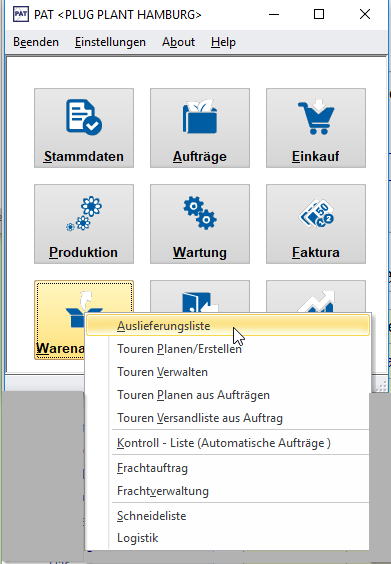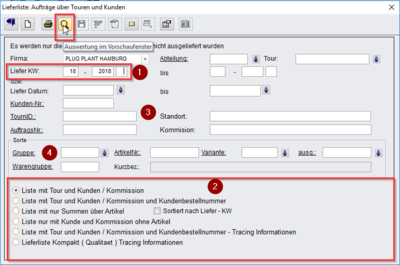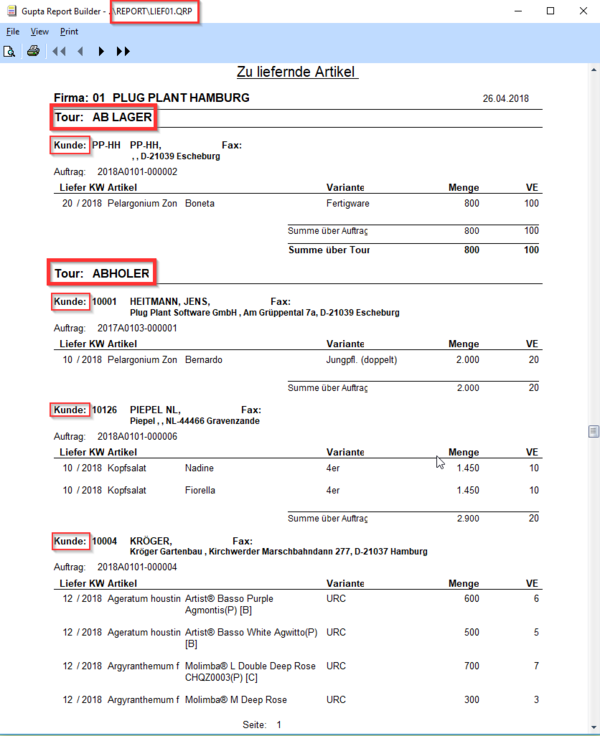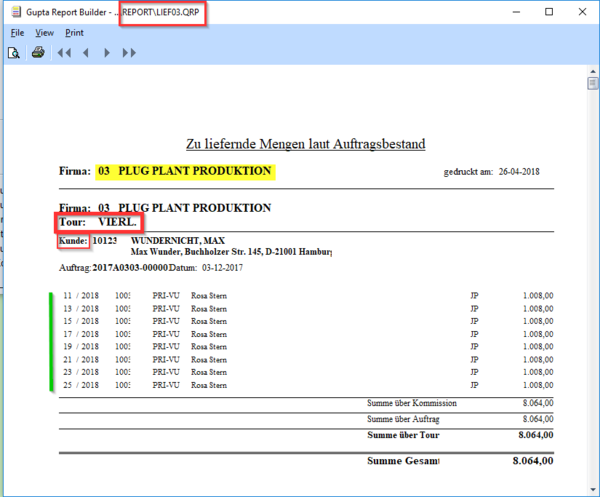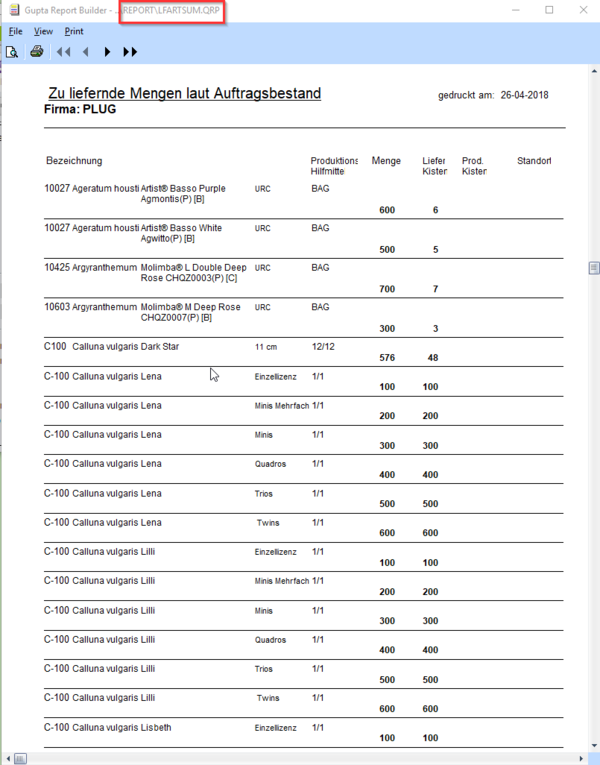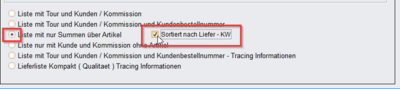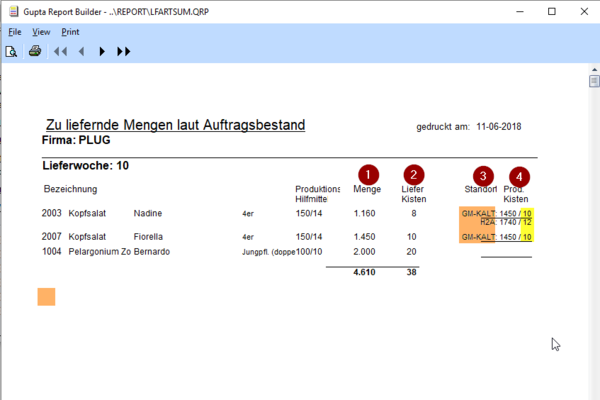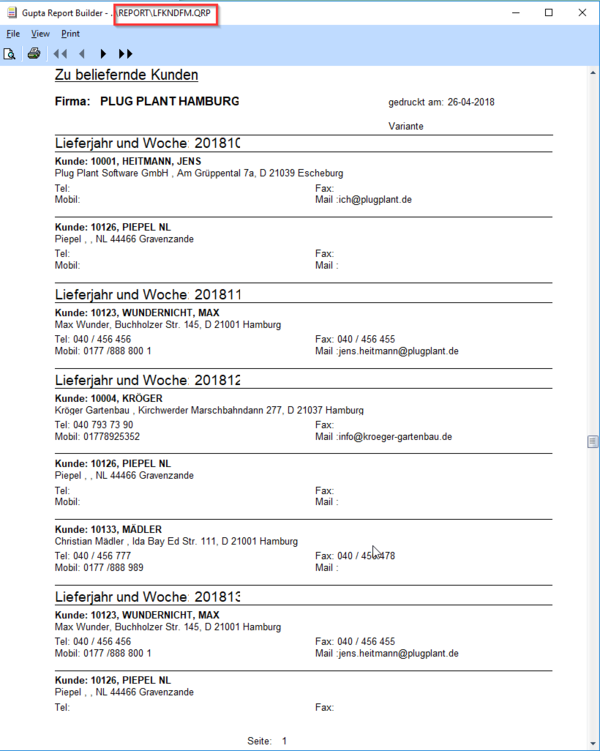Auslieferungsliste: Unterschied zwischen den Versionen
| (20 dazwischenliegende Versionen desselben Benutzers werden nicht angezeigt) | |||
| Zeile 1: | Zeile 1: | ||
[[File:Auslieferungsliste_01.png|border|left|400px]] | [[File:Auslieferungsliste_01.png|border|left|400px]] | ||
| − | Die Auslieferungsliste dient als Planungsgrundlage für die [[Tourenplanung]]. | + | Die Auslieferungsliste dient als Planungsgrundlage für die [[Tourenplanung]]. |
| + | |||
| + | Concept Link: [http://wiki.cds.co.at/wikipat/index.php/KUNDE:Lieferlisten Lieferlisten] | ||
<br clear=all> | <br clear=all> | ||
[[File:Auslieferungsliste_02.png|border|left|400px]] | [[File:Auslieferungsliste_02.png|border|left|400px]] | ||
| − | Die einfachste und häufigste Möglichkeit einer Abfrage ist die Eingabe einer Lieferwoche (1) und Aufrufen der Vorschau über die Lupe (Mauszeiger). Diese Suche kann über die Eingabe mehrerer Wochen (Felder nach „bis“ ausfüllen) erweitert werden. Über | + | Die einfachste und häufigste Möglichkeit einer Abfrage ist die Eingabe einer Lieferwoche <span style=color:red;">(1)</span> und Aufrufen der Vorschau über die >>Lupe<< (Mauszeiger). Diese Suche kann über die Eingabe mehrerer Wochen (Felder nach „bis“ ausfüllen) erweitert werden. Über >>Lieferdatum<< und >>bis<< kann auch der Zeitraum konkretisiert werden (Auswahl im Kalender). |
| − | Es gibt eine Auswahl vorbereiteter [[Auslieferungsliste#Listen|Listen]] (2), die nachfolgend näher vorgestellt werden. | + | Es gibt eine Auswahl vorbereiteter [[Auslieferungsliste#Listen|Listen]] <span style=color:red;">(2)</span>, die nachfolgend näher vorgestellt werden. |
| − | Man kann die Abfrage nach [[ | + | Man kann die Abfrage nach den abgebildeten Feldern [[Auslieferungsliste#äußere_Selektion|<span style=color:red;">(3)</span>]] oder [[Auslieferungsliste#produktspezifische_Selektion|<span style=color:red;">(4)</span>]] einschränken. |
<br clear=all> | <br clear=all> | ||
| Zeile 15: | Zeile 17: | ||
=== Liste mit Tour und Kunden === | === Liste mit Tour und Kunden === | ||
| − | [[File:Auslieferungsliste_03.png|border|left| | + | [[File:Auslieferungsliste_03.png|border|left|600px]] |
| − | Nach Anklicken der Lupe öffnet der Report „Lief01“, in dem die einzelnen Touren (dicker roter Rahmen) und die aus den Stammdaten vorgeordneten Kunden (dünner Rahmen) zu sehen sind. | + | Nach Anklicken der >>Lupe<< öffnet der Report „Lief01“, in dem die einzelnen Touren (dicker roter Rahmen) und die aus den Stammdaten vorgeordneten Kunden (dünner Rahmen) zu sehen sind. |
Achtung: eine Sortierung nach KW ist hier nicht gegeben: der Kunde kann mit mehreren Lieferwochen eingetragen sein. | Achtung: eine Sortierung nach KW ist hier nicht gegeben: der Kunde kann mit mehreren Lieferwochen eingetragen sein. | ||
| Zeile 23: | Zeile 25: | ||
==== andere Firma – andere Vorschau ==== | ==== andere Firma – andere Vorschau ==== | ||
| − | [[File:Auslieferungsliste_04.png|border|left| | + | [[File:Auslieferungsliste_04.png|border|left|600px]] |
| − | Wechselt man in der Auswahlmaske die Firma | + | Wechselt man in der Auswahlmaske die Firma, wird ein anderer Report verwendet („Lief03“). Die andere Firma ist hier gelb markiert. |
Dieser Report enthält die gleichen Informationen in einer einfacheren Übersicht: | Dieser Report enthält die gleichen Informationen in einer einfacheren Übersicht: | ||
| Zeile 36: | Zeile 38: | ||
=== Liste mit Tour und Kunden und Kundenbestellnummer === | === Liste mit Tour und Kunden und Kundenbestellnummer === | ||
| − | Diese Liste unterscheidet sich von der ersten Liste nur, wenn in einem Auftrag eine [[Kundenbestellnummer]] eingetragen ist. Es liegt ebenfalls der Report „Lief01“ zugrunde. | + | Diese Liste unterscheidet sich von der ersten Liste nur, wenn in einem Auftrag eine [[Auftragskopf;_viele_Zusatz-Informationen_möglich#Kunden-Bestellnummer|Kundenbestellnummer]] eingetragen ist. Es liegt ebenfalls der Report „Lief01“ zugrunde. |
=== Liste mit nur Summen über Artikel === | === Liste mit nur Summen über Artikel === | ||
| − | [[File:Auslieferungsliste_05.png|border|left| | + | [[File:Auslieferungsliste_05.png|border|left|600px]] |
Dieser Report („LFARTSUM“) hat einen aussagekräftigeren Titel als die Auswahl: „Zu liefernde Mengen laut Auftragsbestand“. | Dieser Report („LFARTSUM“) hat einen aussagekräftigeren Titel als die Auswahl: „Zu liefernde Mengen laut Auftragsbestand“. | ||
| Zeile 49: | Zeile 51: | ||
[[File:Auslieferungsliste_06.png|border|left|400px]] | [[File:Auslieferungsliste_06.png|border|left|400px]] | ||
| − | Setzt man diesen Haken, wird der Report | + | Setzt man diesen Haken, wird der Report nach Lieferwochen sortiert. |
<br clear=all> | <br clear=all> | ||
| − | [[File: | + | [[File:Auslieferungsliste_07a.png|border|left|600px]] |
| − | Jetzt wird je KW eine Seite angezeigt /gedruckt. Die Mitarbeiter erhalten (bei hinterlegtem Standort) eine Information, | + | Jetzt wird je KW eine Seite angezeigt /gedruckt. Die Mitarbeiter erhalten (bei hinterlegtem Standort) eine Information über die Liefermenge <span style=color:red;">(1)</span> und benötigte Kisten <span style=color:red;">(2)</span> sowie die Standorte <span style=color:red;">(3)</span>, an denen der Artikel zu finden und wieviel Pflanzen und Kisten dort produziert sind <span style=color:red;">(4)</span>. |
| + | |||
| + | Die Einstellung zur [[Produktionsstandort_auf_Listen_ausdrucken|Angabe der Standorte]] wird in den [[Wartung|Default Settings]] durchgeführt. | ||
<br clear=all> | <br clear=all> | ||
=== Liste nur mit Kunde und Kommission ohne Artikel === | === Liste nur mit Kunde und Kommission ohne Artikel === | ||
| − | [[File:Auslieferungsliste_08.png|border|left| | + | [[File:Auslieferungsliste_08.png|border|left|600px]] |
| − | Im Report „LFKNDFM“ wird eine Übersicht der zu beliefernden Kunden je Woche gegeben. Hier findet man die Kundendaten | + | Im Report „LFKNDFM“ wird eine Übersicht der zu beliefernden Kunden je Woche gegeben. Hier findet man die Kundendaten und kann sie direkt kontaktieren. |
<br clear=all> | <br clear=all> | ||
| Zeile 65: | Zeile 69: | ||
Das Fenster bietet noch zwei weitere Listen an, die erst nach dem [[Tracen]] aufgerufen werden können. | Das Fenster bietet noch zwei weitere Listen an, die erst nach dem [[Tracen]] aufgerufen werden können. | ||
| − | Die „Lieferliste kompakt (Qualität) stellt ein internes Formular zur Qualitätskontrolle dar. | + | Die „Lieferliste kompakt (Qualität)" stellt ein internes Formular zur Qualitätskontrolle dar. |
== Auswahl- und Einschränkungen == | == Auswahl- und Einschränkungen == | ||
| Zeile 74: | Zeile 78: | ||
[[File:Auslieferungsliste_09.png|border|left|400px]] | [[File:Auslieferungsliste_09.png|border|left|400px]] | ||
| − | Man kann nach speziellen Kunden (1) oder Aufträgen (3) selektieren, eine bereits geplante Tour aufrufen (2), nach Standort (4) oder Kommission (5) abfragen. | + | Man kann nach speziellen Kunden <span style=color:red;">(1)</span> oder Aufträgen <span style=color:red;">(3)</span> selektieren, eine bereits geplante Tour aufrufen <span style=color:red;">(2)</span>, nach Standort <span style=color:red;">(4)</span> oder Kommission <span style=color:red;">(5)</span> abfragen. |
<br clear=all> | <br clear=all> | ||
| Zeile 80: | Zeile 84: | ||
[[File:Auslieferungsliste_10.png|border|left|400px]] | [[File:Auslieferungsliste_10.png|border|left|400px]] | ||
| − | Über die Selektion nach Warengruppe (1), Gruppe (2), Artikel-Nummer (3) und Variante (4) kann die Suchabfrage immer weiter verfeinert werden. Unter (5) können auch Positionen aus der Abfrage ausgenommen werden. | + | Über die Selektion nach Warengruppe <span style=color:red;">(1)</span>, Gruppe <span style=color:red;">(2)</span>, Artikel-Nummer <span style=color:red;">(3)</span> und Variante <span style=color:red;">(4)</span> kann die Suchabfrage immer weiter verfeinert werden. Unter <span style=color:red;">(5)</span> können auch Positionen aus der Abfrage ausgenommen werden. |
<br clear=all> | <br clear=all> | ||
| Zeile 89: | Zeile 93: | ||
Aus der [[Tourenplanung]] können ebenfalls Listen gedruckt werden. | Aus der [[Tourenplanung]] können ebenfalls Listen gedruckt werden. | ||
| − | In [[Statistik]] können häufig verwendete Abfragen als [[Profil]] gespeichert werden, die eine Abfrage nach weiteren Kriterien ermöglichen. | + | In [[Umsatz_je_Kunde/Artikel_im_Zeitvergleich|Statistik]] können häufig verwendete Abfragen als [[Umsatz_je_Kunde/Artikel_im_Zeitvergleich#als_Profil_anlegen|Profil]] gespeichert werden, die eine Abfrage nach weiteren Kriterien ermöglichen. |
Dieses Fenster stammt aus den Anfängen des PAT. Zur Einarbeitung in die Funktionen hat es sicherlich immer noch Berechtigung, mit etwas Routine verwendet man aber gerne andere Funktionen mit schnellerem Ergebnis. | Dieses Fenster stammt aus den Anfängen des PAT. Zur Einarbeitung in die Funktionen hat es sicherlich immer noch Berechtigung, mit etwas Routine verwendet man aber gerne andere Funktionen mit schnellerem Ergebnis. | ||
Aktuelle Version vom 7. August 2019, 15:12 Uhr
Die Auslieferungsliste dient als Planungsgrundlage für die Tourenplanung.
Concept Link: Lieferlisten
Die einfachste und häufigste Möglichkeit einer Abfrage ist die Eingabe einer Lieferwoche (1) und Aufrufen der Vorschau über die >>Lupe<< (Mauszeiger). Diese Suche kann über die Eingabe mehrerer Wochen (Felder nach „bis“ ausfüllen) erweitert werden. Über >>Lieferdatum<< und >>bis<< kann auch der Zeitraum konkretisiert werden (Auswahl im Kalender).
Es gibt eine Auswahl vorbereiteter Listen (2), die nachfolgend näher vorgestellt werden.
Man kann die Abfrage nach den abgebildeten Feldern (3) oder (4) einschränken.
Inhaltsverzeichnis
1 Listen
1.1 Liste mit Tour und Kunden
Nach Anklicken der >>Lupe<< öffnet der Report „Lief01“, in dem die einzelnen Touren (dicker roter Rahmen) und die aus den Stammdaten vorgeordneten Kunden (dünner Rahmen) zu sehen sind.
Achtung: eine Sortierung nach KW ist hier nicht gegeben: der Kunde kann mit mehreren Lieferwochen eingetragen sein.
1.1.1 andere Firma – andere Vorschau
Wechselt man in der Auswahlmaske die Firma, wird ein anderer Report verwendet („Lief03“). Die andere Firma ist hier gelb markiert.
Dieser Report enthält die gleichen Informationen in einer einfacheren Übersicht:
- die Liefer-KW kann der ersten Spalte entnommen werden (grüner Strich)
- in der zweiten Spalte steht die Artikel-Nummer
- es folgen Artikel-Gruppe und Artikel-Kurzbezeichnung
- am rechten Rand stehen Variante und Menge
1.2 Liste mit Tour und Kunden und Kundenbestellnummer
Diese Liste unterscheidet sich von der ersten Liste nur, wenn in einem Auftrag eine Kundenbestellnummer eingetragen ist. Es liegt ebenfalls der Report „Lief01“ zugrunde.
1.3 Liste mit nur Summen über Artikel
Dieser Report („LFARTSUM“) hat einen aussagekräftigeren Titel als die Auswahl: „Zu liefernde Mengen laut Auftragsbestand“.
Hiermit wird eine Gesamtübersicht für den ausgewählten Zeitraum gegeben. Für eine wochenweise Übersicht ist es sinnvoll, in der Abfrage einen weiteren Haken zu setzen.
1.3.1 Sortiert nach Liefer-KW
Setzt man diesen Haken, wird der Report nach Lieferwochen sortiert.
Jetzt wird je KW eine Seite angezeigt /gedruckt. Die Mitarbeiter erhalten (bei hinterlegtem Standort) eine Information über die Liefermenge (1) und benötigte Kisten (2) sowie die Standorte (3), an denen der Artikel zu finden und wieviel Pflanzen und Kisten dort produziert sind (4).
Die Einstellung zur Angabe der Standorte wird in den Default Settings durchgeführt.
1.4 Liste nur mit Kunde und Kommission ohne Artikel
Im Report „LFKNDFM“ wird eine Übersicht der zu beliefernden Kunden je Woche gegeben. Hier findet man die Kundendaten und kann sie direkt kontaktieren.
1.5 weitere Listen nach Tracen
Das Fenster bietet noch zwei weitere Listen an, die erst nach dem Tracen aufgerufen werden können. Die „Lieferliste kompakt (Qualität)" stellt ein internes Formular zur Qualitätskontrolle dar.
2 Auswahl- und Einschränkungen
Selbstverständlich können die Abfragen detaillierter gesetzt werden.
2.1 äußere Selektion
Man kann nach speziellen Kunden (1) oder Aufträgen (3) selektieren, eine bereits geplante Tour aufrufen (2), nach Standort (4) oder Kommission (5) abfragen.
2.2 produktspezifische Selektion
Über die Selektion nach Warengruppe (1), Gruppe (2), Artikel-Nummer (3) und Variante (4) kann die Suchabfrage immer weiter verfeinert werden. Unter (5) können auch Positionen aus der Abfrage ausgenommen werden.
3 Verwendung
Früher wurde viel gedruckt, da hatten diese Listen ihre Berechtigung. Heute arbeiten die Mitarbeiter mit Tablets, auf denen die Ladelisten aufgerufen und bearbeitet werden können.
Aus der Tourenplanung können ebenfalls Listen gedruckt werden.
In Statistik können häufig verwendete Abfragen als Profil gespeichert werden, die eine Abfrage nach weiteren Kriterien ermöglichen.
Dieses Fenster stammt aus den Anfängen des PAT. Zur Einarbeitung in die Funktionen hat es sicherlich immer noch Berechtigung, mit etwas Routine verwendet man aber gerne andere Funktionen mit schnellerem Ergebnis.